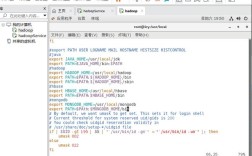CentOS 6.5是一款基于Red Hat Enterprise Linux(RHEL)源代码编译而成的社区企业操作系统,其稳定性、安全性和易维护性使其在企业环境中广泛应用,本文将详细介绍CentOS 6.5的安装与配置过程,包括系统安装、网络配置、防火墙设置以及常见问题解答。
CentOS 6.5 安装与配置指南
一、系统安装
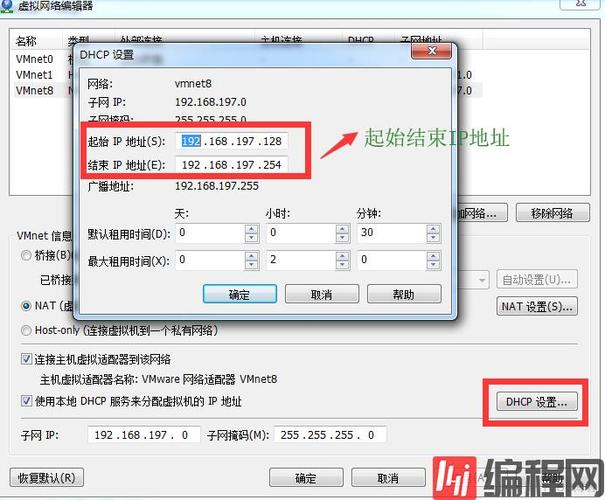
1、准备工作:
下载CentOS 6.5镜像文件(建议选择64位版本)。
创建虚拟机或准备物理服务器。
将ISO镜像文件加载到光驱或虚拟光驱中。
2、启动安装程序:
启动计算机并从光盘引导。
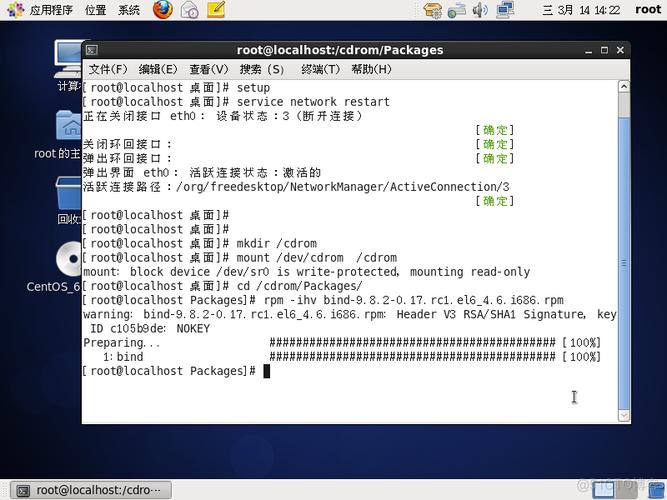
选择“Install or upgrade an existing system”并按回车键。
跳过介质测试,直接点击“Skip”。
3、语言和键盘布局:
选择安装过程中使用的语言,通常选择“Chinese (Simplified)”。
默认键盘布局即可,一般无需更改。
4、存储设备选择:
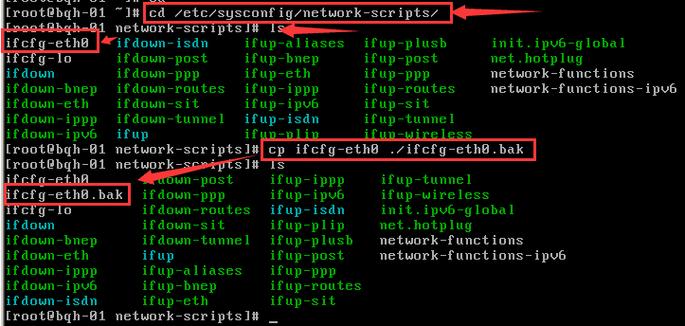
选择“Basic Storage Devices”并点击“Next”。
警告提示会删除所有数据,确认后继续。
5、分区设置:
设置主机名(Hostname),server”。
选择时区为“Asia/Shanghai”。
设置root用户密码,并根据提示确认。
6、磁盘分区:
选择“Replace existing Linux system(s)”,使用所有空间。
确认格式化并写入磁盘。
7、系统组件选择:
根据需求选择安装模式,如“Desktop”、“Minimal Desktop”、“Minimal”等。
勾选需要的软件包,点击“Next”开始安装。
8、完成安装:
安装完成后重启系统。
输入用户名和密码登录系统。
二、网络配置
1、配置IP地址:
编辑网卡配置文件vi /etc/sysconfig/networkscripts/ifcfgeth0。
添加以下内容:
- DEVICE=eth0
- ONBOOT=yes
- BOOTPROTO=static
- IPADDR=192.168.1.100
- NETMASK=255.255.255.0
- GATEWAY=192.168.1.1
- DNS1=8.8.8.8
- DNS2=8.8.4.4
保存并退出(:wq)。
2、重启网络服务:
- service network restart
3、测试网络连接:
- ping www.baidu.com
三、防火墙设置
1、关闭防火墙:
- service iptables stop
- chkconfig iptables off
2、禁用SELinux:
- vi /etc/selinux/config
将SELINUX=enforcing 改为SELINUX=disabled,然后保存。
3、重启系统:
- shutdown r now
四、常见问题解答(FAQs)
Q1: 如何修改CentOS 6.5的主机名?
A1: 可以通过以下步骤修改主机名:
- vi /etc/sysconfig/network
将HOSTNAME 设置为新的主机名,例如master,然后保存。
- hostname master
Q2: CentOS 6.5中如何安装JDK?
A2: 可以通过YUM命令安装JDK:
- yum install java1.7.0openjdk y
安装完成后,可以通过java version 命令验证是否安装成功。
CentOS 6.5作为一款稳定且安全的操作系统,在企业级应用中具有广泛的应用场景,通过本文的介绍,用户可以顺利完成CentOS 6.5的安装与基本配置,并根据实际需求进行进一步的优化和调整,希望本文能够帮助读者更好地理解和使用CentOS 6.5系统。